Viva Glintで全般設定を管理する
Microsoft Viva Glintプログラムの定義の詳細については、こちらを参照してください。 Viva Glint管理者ダッシュボードで [構成] 記号を選択し、[サービス構成] セクションの [全般設定]を選択します。
![管理者ダッシュボードから [全般設定] にアクセスする方法のスクリーンショット。](../../media/glint/setup/general-settings-access-2.png)
プラットフォームとこのガイダンスでは、定義とプロンプトを使用します。
重要
[全般設定] の初期アクションまたはその後の変更は、Viva Glint プラットフォーム内のすべてのアンケート プログラムに適用されます。
これらのセクションでは、セットアップが必要です。
会社情報
このセクションでは、会社に関する概要情報を提供します。 また、従業員がGlint プログラムに関するメール共有情報を開いたときに表示される内容を設定します。
| フィールド | 定義とメモ |
|---|---|
| クライアント UUID | Viva Glintシステムで会社を識別する方法。 |
| クライアント名 | 製品全体のマクロ参照に表示されるorganization名。 |
| クライアント タイム ゾーン | アンケートとリマインダーのメールは、ユーザーのタイム ゾーン でアンケートを送信 しない限り、このタイム ゾーンで送信されます。 ユーザー タイム ゾーンでの送信の詳細。 |
| 最上位マネージャー | この従業員は、管理階層の構築に使用され、organization内で上位レベルの誰にも報告しない唯一の人物です。 |
| 会社のプライバシー ポリシー | organizationのプライバシー ポリシーへのリンクを追加します。 プライバシー ポリシーは、Glintアンケートの開始時とGlintナビゲーション バーに表示されます。 |
| アンケート参加者への会社メッセージ | Glintアンケートの開始時に表示され、新しいプログラムやスケジュールされたアンケートに適用されるorganizationに固有のガイダンスを入力します。 |
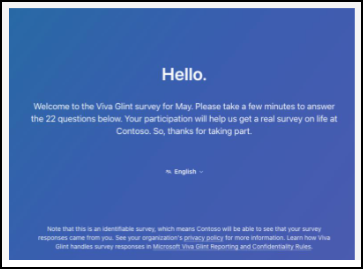
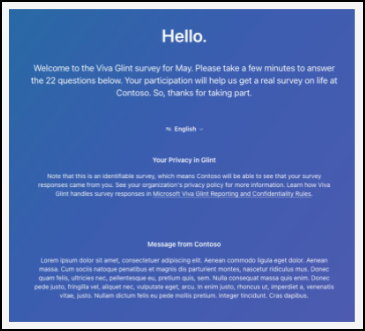
コミュニケーション
| フィールド | 定義とメモ |
|---|---|
| フォーカス領域コメントのEmail通知を有効にする | コメントとユーザーのタグ付けを有効にします。 |
| フォーカスエリアメールでフォーカス領域/コメントテキストを非表示にする | マネージャーは、フォーカス領域 (目標) に対するコメントや新しいコメントがカスケードされたときに、電子メール通知を受け取ることがあります。 これらの電子メールからこれらの詳細を非表示にする場合に有効にします。 目標タイトルとコメント テキストの表示を許可するには、無効にします。 |
| ユーザーのタイム ゾーンでアンケートを送信する | アンケートの開始日にユーザーのタイム ゾーンで招待を送信します。 詳細情報 を参照してください。 |
Reporting
レポートに表示する属性と階層を選択し、ベンチマーク比較を選択します。 レポートでベンチマーク比較を表示するには、内部ベンチマーク用に選択された属性をユーザーのロールでオンにする必要があります
注:
このセクションは、360 のフィードバック プログラムには適用されません。
| フィールド | 定義とメモ |
|---|---|
| アラートの属性 | 必要に応じてアラートを絞り込む。 空のままにした場合、 アラートは生成されません。 |
| 既定のベンチマーク | 推奨される既定の比較統計。 空のままにした場合、既定ではベンチマークになります。 |
| 内部ベンチマーク | Viva Glintは、削除できない 3 つの内部既定ベンチマークです。 最大 10 個まで追加できます。 [ 内部ベンチマークの変更] を選択すると、 オプションを含む新しいウィンドウが開きます。 |
| 外部ベンチマーク | ユーザーがダッシュボードとレポートから選択できるようにする外部ベンチマークを選択します。 [ 外部ベンチマークの変更] を選択すると、オプションを含む新しいウィンドウが開きます。 |
| コメントのプライバシー: 検索結果のレスポンダーの最小数 | コメントが表示および検索可能になるまでのアンケートへの回答の最小数。 |
| コメントのプライバシー: ファセット/グループ化のレスポンダーの最小数 | 特定のグループ化でコメントを使用できるようになるまでのアンケートへの回答の最小数。 |
| 機密性のしきい値 | この回答者数より小さい回答者グループに対しては、数値スコアを表示できません。 既定の数値は 5 です。 |
| 負の強さと肯定的な弱点を除外する | 負のスコアリングを強みとして示す項目と、弱点として正のスコアリングを示す項目を削除します。 |
| Insight の最小グループ サイズ | 分析情報とアラートを表示する前の応答の最小数。 |
| Insight の最小スコアの違い | 分析情報とアラートの違いを示す前の応答の最小数。 |
| 最小サンプルアンケート統計 | この設定数より小さいグループの場合、応答率は表示されません。 このレートは、応答の数ではなくグループ サイズに基づいており、機密性のしきい値と一致する必要があります。 |
| レポートのPowerPoint テンプレート | 顧客が選択した既定のテンプレート。 設定を解除すると、既定では Glint テンプレートになります。 詳細情報 を参照してください。 |
| プライマリ階層 | 会社がレポートの最初のレベル (通常はマネージャー) として識別した階層。 |
| セカンダリ階層 | 会社がレポートの 2 番目のレベル (通常は場所) として識別した階層。 |
| 評価の質問スケール | アンケート評価の質問で使用される既定の質問。 Viva Glintのベスト プラクティスは、5 ポイント スケールを使用する方法です。 |
| 抑制しきい値 | 抑制は、機密性の要件を満たすのに十分な回答者がいない場合に発生します。 Glint抑制しきい値の既定値は 2 ですが、機密性のしきい値に依存します。 |
| プログラム間フィルター処理 | レポート内のプログラム間フィルター処理を有効にします。 ユーザー ロールを使用して、さまざまなアンケート プログラムとサイクル間で従業員グループを比較できます。 |
Engageアンケートの詳細
アンケートのアクセス方法を選択します。 詳細情報 を参照してください。
| フィールド | 定義とメモ |
|---|---|
| アンケートメールのリンクにMicrosoft Entra IDが必要 | この機能をオンにして、Microsoft Entra IDを使用して今後のアンケートの参加者を認証します (推奨)。 この機能をオフにすると、パーソナライズされたアンケート リンクが参加者に送信されます。 詳細情報 を参照してください。 |
| 属性ベースのアンケート アクセス | 参加者は、属性を入力してアンケート リンクを取得できます。 このプロセスは参加者を認証せず、Microsoft Entra ID認証を必要とするアンケートよりも安全性が低くなります。 詳細情報 を参照してください。 |
機能
このセクションの内容
- プログラム テンプレートとフォーカス領域の可視性とプライバシー設定を有効または無効にします。
- ダッシュボードに表示されるアンケート サイクルの数の制限を設定します。
| フィールド | 定義とメモ |
|---|---|
| 利用可能なアンケートの質問とプログラム テンプレート | プラットフォームから削除するために使用しないプログラムの種類の選択を解除します。 この機能はいつでも編集できます。 |
| コミュニティが有効 | ロールベースのアクセス許可に関係なく、このクライアントのGlint コミュニティ フォーラムへのアクセス許可を有効にします。 |
| 従業員のアンケート後のアクションの実行 | 従業員がアンケートの完了時に無料の LinkedIn Learning ビデオを表示できるようにします。 LinkedIn Learning ライセンスは必要ありません。 詳細情報 を参照してください。 |
| チーム会話が有効 | 定期的なアンケートのチーム会話を有効にします。 |
| 既定のフォーカス領域のプライバシー | 新しいフォーカス領域を作成するユーザーの可視性/プライバシー設定を選択します。 フォーカス領域のプライバシーに関する詳細な手順については、次の表を参照してください。 |
| 傾向の調査サイクルの最大数 | 既定値は 5 サイクルです。 定期的なアンケートとアドホックアンケートにのみ適用されます。 これにより、ダッシュボードとレポートに表示されるサイクル数が制御されます。 |
| セルフサービス モード | [編集] と [作成] を選択すると、正しいユーザー ロールのアクセス許可を持つユーザーがアンケートを編集および作成できます。 |
フォーカス領域のプライバシー設定
既定のプライバシー設定は [パブリック] です。
パブリックの既定の設定に加えて、他のオプションもあります。
- マネージャーに表示
- マネージャーとダイレクトに表示 - フォーカス領域を作成するユーザーは、このオプションを使用するには、マネージャーと直接レポート (マネージャーでもある) が必要です。
- マネージャーとフル チームに表示
技術的な構成
Viva Glint技術セットアップを選択します。
| フィールド | 定義とメモ |
|---|---|
| SSO 認証の属性 | 表示のみ。 電子メールは、既定の従業員 ID として設定されます。 |
| SFTP セットアップ | Glint プラットフォームに会社のデータを自動的に追加することで、データのアップロード プロセスを効率化します。 詳細情報 を参照してください。 |
ローカリゼーション
英語はすべてのプログラムの既定の言語ですが、アンケートやメールは、希望する言語で従業員に送信される場合があります。 Viva Glintには、調査が公開されるまで、初期構成中に設定したり、後で追加したりできる標準コンテンツの 70 以上の言語翻訳があります。
| フィールド | 定義とメモ |
|---|---|
| Comment Analytics 言語 | コメント分析に含める言語のコードの一覧。 空の値は英語のみを意味します。 使用可能な言語の数も表示されます。 |
| 既定のアンケート言語 | アンケートの既定の言語を提供します。 従業員ごとにユーザー設定が設定されていない場合、この言語は既定で表示されます。 |
| サポートされているアンケート言語 | organization内のアンケートをサポートするために管理者が選択したすべての言語をListsします。 この設定はグローバルですが、プログラムごとのレベルで調整できます。 |
| 既定のダッシュボード言語 | ダッシュボードの既定の言語を提供します。 従業員ごとにユーザー設定が指定または選択されていない場合、この言語は既定で表示されます。 |
| サポートされているダッシュボード言語 | これらの言語は、ダッシュボードで使用できます。 ユーザーは、静的な優先ビューとして使用可能な任意の言語を選択できます。 |
ユーザー データ
ユーザー データの処理方法を構成します。
削除されたユーザーのアンケート データを削除する
データ主体要求 (DSR) またはMicrosoft Entra IDからの削除シグナルに応答して、調査データを管理します。 この構成はプラットフォーム レベルで設定され、すべての要求に均等に適用されます。
| フィールド | 定義とメモ |
|---|---|
| オフ (既定値) | 属性とアンケートの回答を除き、要求元に関連するすべてのデータを消去します。 |
| On | 調査の回答を含め、要求元に関連するすべてのデータを消去します。 |
以前に削除された従業員の従業員 ID を無視する
従業員 ID の再利用を管理し、新規または再雇用された従業員に再割り当てします。 この構成はプラットフォーム レベルで設定され、すべてのレコードに均等に適用されます。
| フィールド | 定義とメモ |
|---|---|
| オン (既定値) | 以前に削除された従業員の従業員 ID に関連付けられているデータをアップロードから除外します。 |
| オフ | HRIS ファイルで指定された状態で、既に削除されたレコードを更新します。 |
この設定が [オン] に切り替えられると、削除されたユーザーのレコードによって、ファイルのアップロード通知で RECORD_STAGING_FAILURE 警告が発生する可能性があります。
重要
- Glintは、データ主体要求 (DSR) またはユーザーのMicrosoft Entra IDから削除シグナルを受信しても、すぐには削除されません。 ユーザーの従業員レコードは、論理的に削除された状態で 30 日間です。 この期間中、従業員レコードは論理的に削除された状態から変更され、HRIS ファイルで指定されたステータスに更新されます。
- 30 日間が経過すると、従業員に関連するすべてのデータは、ユーザー データ コントロールに従って完全に削除されます。
- 削除されたユーザーを復帰させる場合は、新しい従業員であるかのようにデータをアップロードする必要があります。
![[全般設定] の [フォーカス領域のプライバシー] の既定の設定のスクリーンショット。](../../media/glint/setup/general-settings-privacy-feature.png)
![[全般設定] の [フォーカス領域のプライバシー] のドロップダウン メニューのスクリーンショット。](../../media/glint/setup/focus-area-privacy-dropdown.png)